Indholdsfortegnelse
Dit hurtige svar:
Hvis du vil finde en person på Messenger via telefonnummer, skal du først og fremmest gemme telefonnummeret i dine mobilkontakter.
Åbn derefter Messenger-appen, og klik på ikonet med dit profilbillede øverst til venstre i øverste venstre hjørne af fanen "Chats" for at gå til fanen "Mig".
På fanen "Mig" skal du rulle gennem listen over indstillinger og klikke på "Telefonkontakter". Under telefonkontakter skal du vælge "Upload kontakter" og trykke på knappen "Slå til" nederst på listen.
Derefter skal du vende tilbage til siden "Chats", og nederst i bunden finder du indstillingen "People", som du skal klikke på.
På fanen "Personer" skal du kigge i øverste højre hjørne, og du vil få vist et ikon for en kontaktbog.
Se også: Sådan ser du dislikes på YouTube Mobile - CheckerHer får du vist alle de personer, der er på Messenger fra dine kontakter. Rul listen igennem, og find den ønskede person. Du kan endda søge efter den pågældende persons navn på søgelinjen.
Søg efter Messenger-telefonnummer:
Søg personer Vent, det virker!....🔴 Sådan bruger du den:
Trin 1: Først skal du gå til søgeværktøjet Messenger Phone Number Search.
Trin 2: Du får vist et søgefelt, hvor du kan indtaste telefonnummeret på den person, hvis Messenger-profil du vil finde.
Trin 3: Når du har indtastet telefonnummeret, skal du klikke på knappen "Søg personer".
Trin 4: Det tager lidt tid at søge efter den Messenger-profil, der er knyttet til det telefonnummer, du har angivet.
Sådan finder du en person på Messenger ved hjælp af telefonnummer:
At finde en person på Messenger via telefonnummer er en nem opgave. Du skal blot opfylde de grundlæggende krav, som er at gemme den pågældende persons telefon på din kontakt og for det andet at synkronisere mobilkontakterne med Messenger-appen.
Dette vil uploade alle telefonnumrene på din mobil til din Messenger-konto, og så kan du nemt finde personen.
Trin 1: Gem den pågældende persons telefonnummer i dine kontakter
Først og fremmest skal du være sikker på, at telefonnummeret på den pågældende person er gemt i din kontaktbog. Hvis ikke, skal du først gemme telefonnummeret. Åbn derfor "Kontakt" på din mobil og rul gennem listen for at kontrollere, om den pågældende persons telefonnummer er gemt eller ej.
Hvis det er gemt, er det fantastisk, men hvis ikke, skal du gemme telefonnummeret. Skriv hans/hendes telefonnummer på tastaturet, og klik på "Tilføj til kontakter", og skriv derefter hans/hendes navn, og gem nummeret.
Trin 2: Åbn> "Messenger"-appen, og log ind
Åbn nu "Messenger"-appen på den samme mobilenhed, hvor du har gemt personens telefonnummer. Hvis appen ikke er downloadet på den pågældende mobiltelefon, skal du gå til "Play Store" og installere "Messenger"-applikationen på denne mobiltelefon. Åbn derefter Messenger-appen, og log ind på din konto.
Se også: Sådan ophæver du blokering af betalinger på PayPalIndtast brugernavn eller telefonnummer og adgangskode for at logge ind, og tryk på "Fortsæt som dit brugernavn ", og din Messenger-konto åbnes på skærmen.
Trin 3: Tryk på> ikonet "Profil".
Når du har åbnet din Messenger-konto, skal du derefter gå til profilsiden. På din profilside får du mulighed for at foretage ændringer og tilføje noget til din Messenger-konto. Derfor skal du gå til din profilside for at gøre det.

På den første grænseflade, som er skærmen "Chats", vil du i øverste venstre hjørne se ikonet for dit "profilbillede". Det er en miniudgave af dit nuværende profilbillede. Tryk på ikonet> Profil, og du vil komme til din profilside.
Trin 4: Rul på listen, og gå til> "Telefonkontakter"
Når du nu når frem til din profilside, er det fanen "Mig". Her kan du se profilbilledet øverst på skærmen og nedenunder en lang liste med muligheder for at foretage indstillinger, ændringer og tilføje til din Messenger-konto.
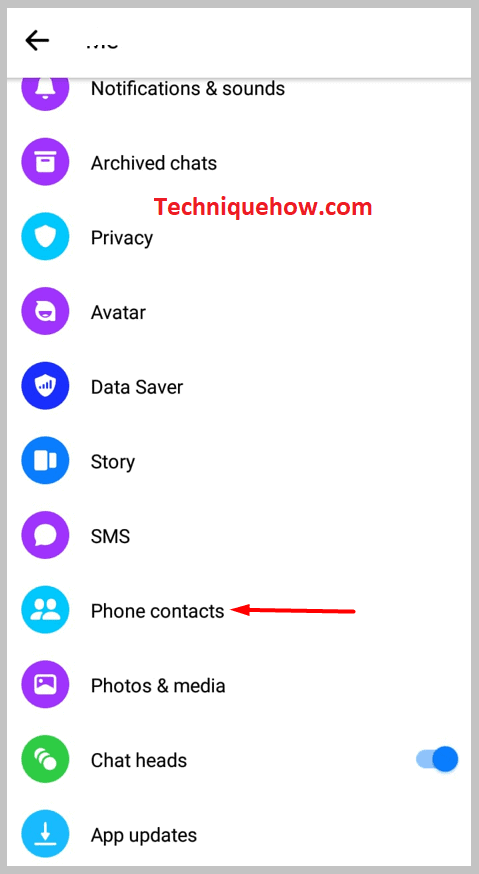
Hvis du vil finde en person via telefonnummer på Messenger, skal du først "Uploade dine telefonkontakter" til Messenger. Du skal gå til "Telefonkontakter" på listen. Gå til den indstilling, tryk på, og åbn den.
Trin 5: Vælg> Upload kontakter & Slå til
Under "Telefonkontakter" får du to muligheder. Den ene er> "Upload kontakter" og den anden er "Administrer kontakter". Du skal vælge den første, dvs> "Upload kontakter".
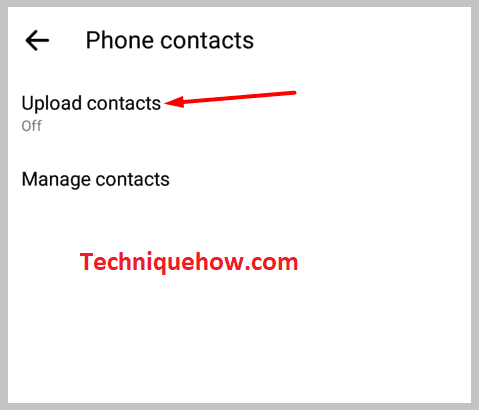
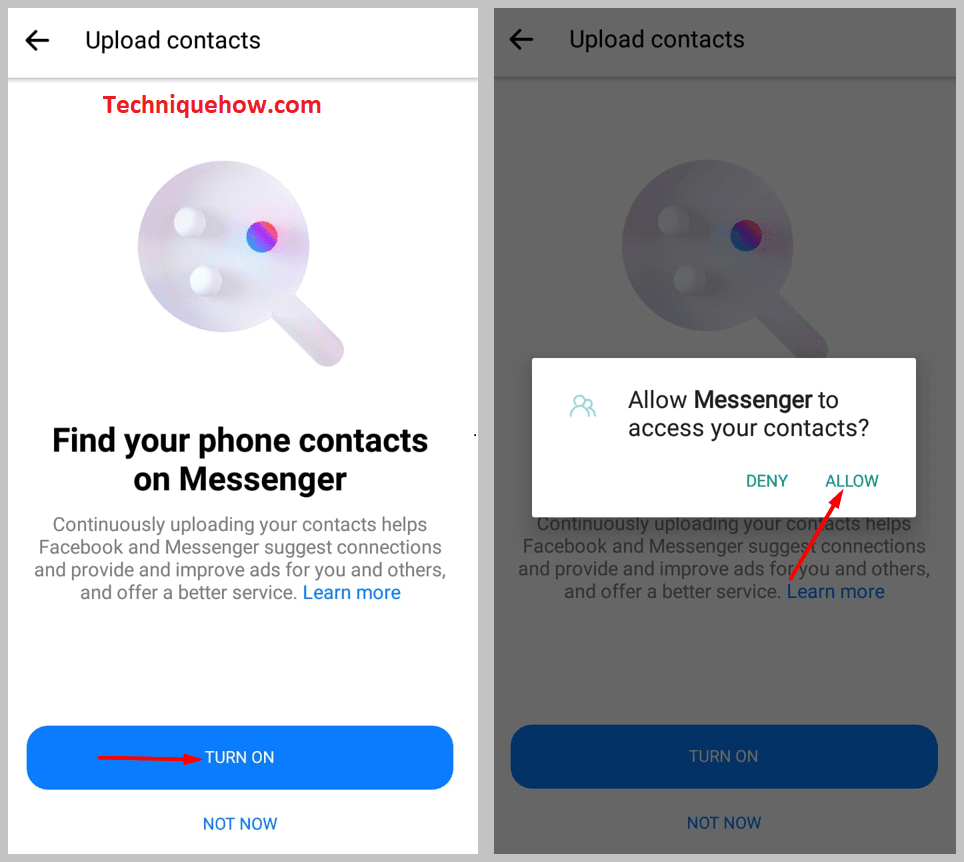
Tryk på "Upload kontakter" og derefter på "Slå til". På skærmen vises "Find dine telefonkontakter på Messenger" og nederst på knappen "Slå til", tryk på den, og dine telefonkontakter vil blive uploadet til Messenger i løbet af få sekunder.
Trin 6: Gå tilbage til fanen "Chats", og klik på ikonet "Personer".
Når du har uploadet telefonkontakten til Messenger, lukker du fanen og vender tilbage til den første side, siden "Chats". Tryk på "tilbage"-knappen to gange, så kommer du til afsnittet "Chats".
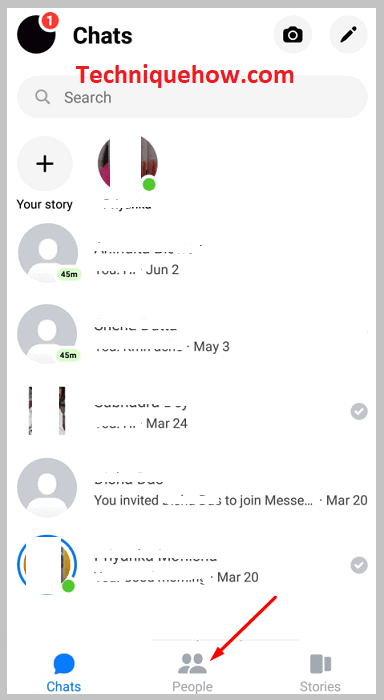
På denne side kan du nederst til højre se en mulighed for "Personer". Klik på den, og du kommer til den side, hvor du kan se alle de online/aktive personer på din Messenger.
Trin 7: Klik på ikonet "Kontakt" og søg
På fanen "Personer" vil du først se de aktive/online personer på Messenger. ignorer det, og kig i øverste højre hjørne på samme side. du vil se et ikon for en "Kontakt"-bog.
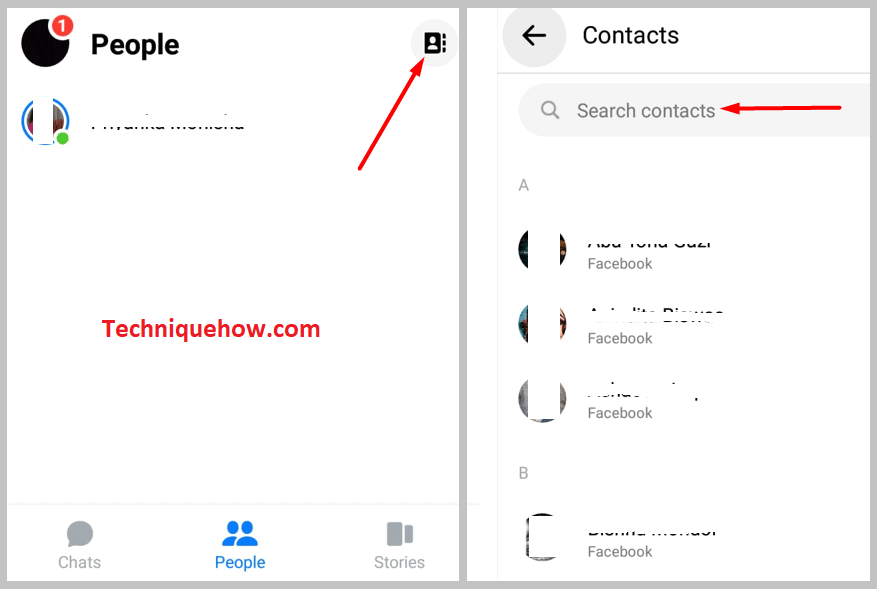
Klik på ikonet "Kontakt", og alle de personer i din kontaktbog, der er på Messenger eller Facebook, vises på skærmen. Rul listen igennem, og søg efter den ønskede person. Du kan også skrive hans/hendes navn på søgelinjen og søge.
På den måde kan du søge efter eller finde en person på Messenger ved hjælp af dennes telefonnummer.
Hvad ellers, hvis nummeret ikke har nogen Facebook-konto:
Hvis personen ikke har nogen Facebook-konto, kan du sende ham/hende et link til at invitere ham/hende til at deltage i Facebook og Messenger. Du skal derfor gå ind på din Facebook-konto, som er knyttet til den Messenger, hvor du søger efter personen. Åbn den samme Facebook-konto.
🔴 Trin til at følge:
Trin 1: Åbn den Facebook-app, der er knyttet til din Messenger, hvor du søger efter den pågældende person, og log ind.
Trin 2: Når du er logget ind, skal du klikke på ikonet "Profilbillede" øverst til højre og gå til "Indstillinger".
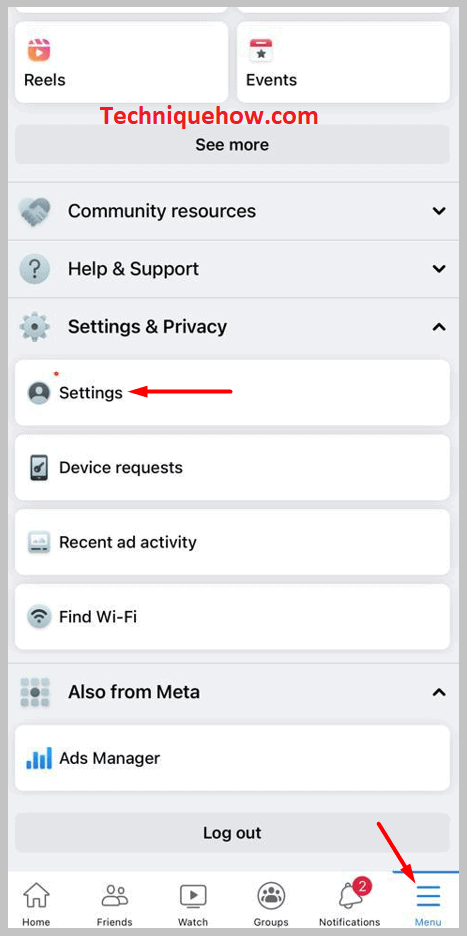
Trin 3: På siden "indstillinger" skal du rulle på listen og vælge> "Upload kontakt". Slå upload kontakter til og tryk på> "Tillad adgang". Vent et stykke tid, indtil kontakten importeres, og opdater derefter siden "Upload kontakter".
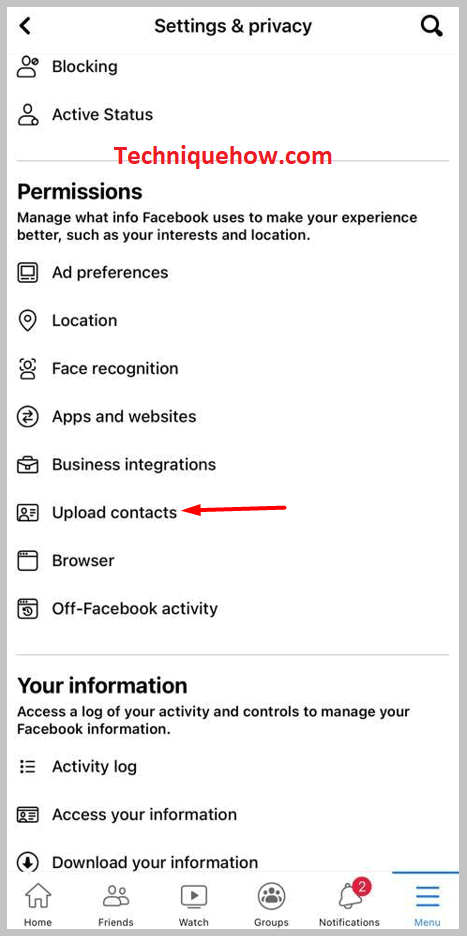
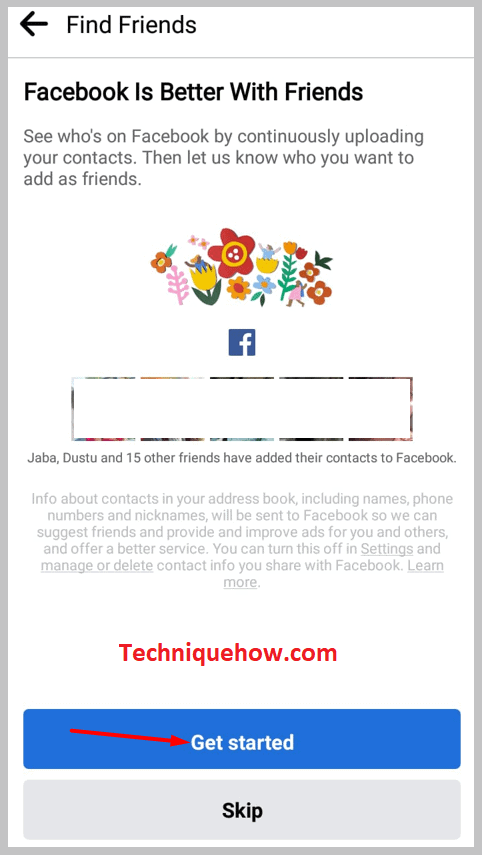
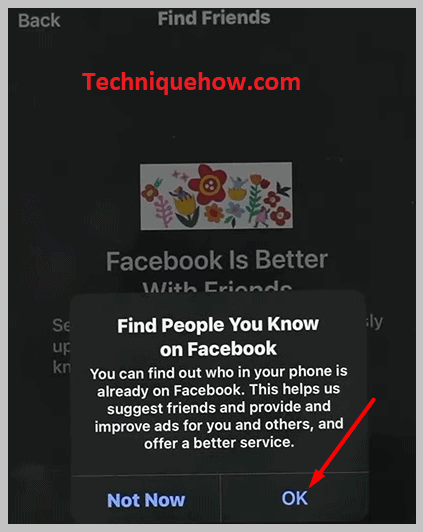
Trin 4: Derovre på samme side får du mulighed for at "Inviter venner", som ikke er på Messenger eller Facebook.
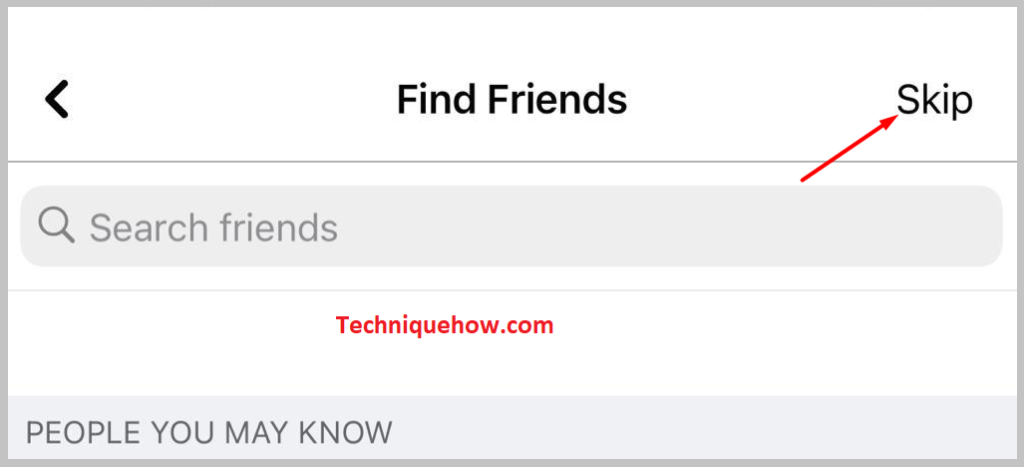
Trin 5: Tryk på "Inviter", og beskeden sendes til dem.
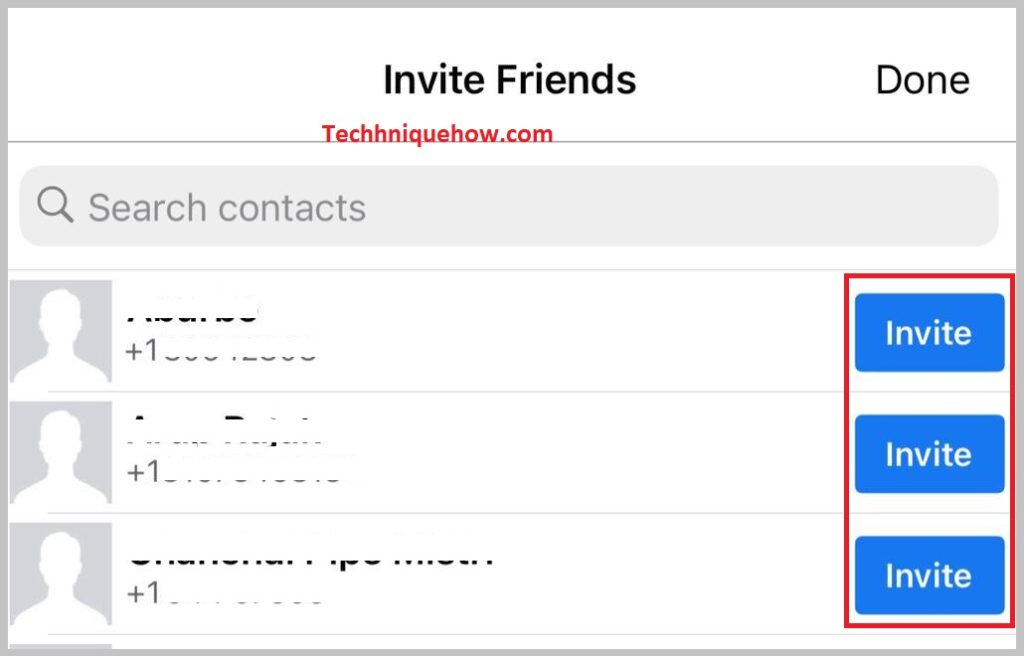
Trin 6: Vent, indtil de tilmelder sig Messenger, og når de gør det, skal du tjekke dem på listen over Messenger-kontakter.
